Tekenen op de iPad wordt nog prettiger dankzij PencilKit
iPadOS bevat diverse verbeteringen. In onze iPadOS preview zijn we vooral ingegaan op de verbeteringen qua productiviteit, maar ook voor creatievelingen zit er genoeg moois aan te komen. Zo biedt iPadOS nieuwe functies voor de Apple Pencil, waardoor je nog natuurlijker kunt tekenen. Zo gaat de latency omlaag naar 9ms en zijn de markup-tools vernieuwd. Ontwikkelaars kunnen het meteen gebruiken in hun apps dankzij PencilKit.
PencilKit
Met PencilKit krijgen ontwikkelaars de mogelijkheid om hun tekentools te verbeteren en te profiteren van de vernieuwingen die Apple in iPadOS heeft ingebouwd. Tijdens sessies op WWDC 2019 heeft Apple meer details over PencilKit gegeven. Voor ontwikkelaars is het eenvoudig toe te passen. Ze kunnen gebruik maken van de verbeterde latency van 9ms (zie verderop), de vernieuwde markup-tools en de ‘markup anywhere’-functies die Apple voorheen voor zichzelf had gereserveerd.
Voorheen kostte het ontwikkelaars extra werk om dezelfde functies te realiseren in hun apps. Nu hoeven ze nog maar drie regels code toe te voegen om hetzelfde te realiseren. Je zult waarschijnlijk in veel meer apps teken- en markeerfuncties gaan zien. De makers van Pinterest en Canvas konden al eerder aan de slag met deze tools. Vanaf nu kunnen ook andere ontwikkelaars die geïnteresseerd zijn ermee bezig. Op de website van Apple vind je voorbeeldcode en documentatie.
9ms latency
De reactiesnelheid tijdens het tekenen wordt nog beter. Beide generaties Apple Pencil bieden een latency van 20ms en dat is al heel indrukwekkend in vergelijking met andere tablets. Dankzij tweaks in iPadOS is het Apple gelukt om de latency nog verder te verlagen naar 9ms. Hoe lager de latency, hoe beter. Het gaat hier om de vertraging die optreedt wanneer je de stylus over het scherm beweegt en het moment dat je de actie op het scherm ziet.
Apple gebruikt PencilKit zelf al in Notities voor lagere latency tijdens het tekenen en het maken van handgeschreven notities. Ook in Pages wordt het gebruikt en bij het annoteren van screenshots en PDF’s.
Verbeterde markup-tools
Je kunt de Apple Pencil ook gebruiken om markeringen aan te brengen, bijvoorbeeld om te tekenen op een document of een foto. In iPadOS zijn de tools hiervoor vernieuwd (zie afbeelding hierboven). Je kunt het paneel verplaatsen en minimaliseren, of vastzetten langs een van de zijkanten of in een hoek. Dit is handig voor complexe illustraties waarbij je veel moet zoomen en schuiven. De icoontjes zijn duidelijker, zodat je weet welke pen je krijgt. Er zijn nog steeds meerdere tekentools, kleuren en een gummetje. Uiteraard kun je op de tweede generatie Apple Pencil nog steeds gemakkelijk wisselen tussen tools door erop te tikken.
Markup in elke app
Ook handig is dat je nu in elke app de markup-tools tot je beschikking hebt. Hiervoor open je het deelmenu van de betreffende app. In plaats van het maken van een screenshot en het openen van de miniatuur kun je nu de markup-functies openen door je Pencil van de ene benedenhoek naar de andere te slepen. iPadOS maakt dan een screenshot van het volledige scherm en opent de markup-weergave, zodat je meteen kunt beginnen te tekenen.
Tekenen met Apple Pencil in Mac-apps
In onze uitleg over Sidecar hebben we al verteld hoe dit werkt. Sidecar is een nieuwe functie in macOS Catalina 10.15 waarmee je iPad een tekentablet wordt. Dit werkt alleen op de iPad Pro’s en in apps die daar geschikt voor zijn, zoals Pixelmator, Affinity Photo, ZBrush, Adobe Photoshop en Illustrator. Uiteraard wordt ook de drukgevoeligheid van de Apple Pencil ondersteund. Hoe harder je drukt, hoe dikker de lijn wordt.
PencilKit biedt nog meer handige mogelijkheden voor ontwikkelaars, bijvoorbeeld om de dubbeltik-actie te regelen voor specifieke apps. Je zult de dynamische ’tool picker’ met pen, markeerstift en gummetje in veel meer apps gaan zien, ook in apps die de Apple Pencil normaal gesproken niet gebruiken voor invoer.
Vanaf dit najaar voor iedereen
iPadOS is een afsplitsing van iOS, speciaal gericht op iPads. De iPadOS beta is nu in handen van ontwikkelaars en in het najaar van 2019 verwachten we de officiële versie van iPadOS 13 voor iedereen. Je hebt minimaal een iPad Air 2 nodig om het te gebruiken. Specifieke details over ondersteunde iPads vind je in onderstaande round-up en lees ook onze iPadOS preview voor een eerste indruk van de plus- en minpunten.
Taalfout gezien of andere suggestie hoe we dit artikel kunnen verbeteren? Laat het ons weten!
Het laatste nieuws over Apple van iCulture
- Deze transparante AirPods kun je niet kopen (11-04)
- Opinie: Aankomende WWDC-keynote wordt belangrijkste Apple-presentatie in jaren (en dit is waarom) (13-03)
- Het einde van de vijftig tinten spacegrijs: overzicht van een van Apple's meestgebruikte kleur (06-03)
- ELEGNT is Apple's robotlamp met menselijke gedragstrekjes (07-02)
- Matter-organisatie belooft beterschap en focust in 2025 op bugfixes bij smart home-standaard (23-01)
Apple Pencil
Apple Pencil is de tekenpen voor je iPad. Er zijn vier modellen: de eerste generatie (2015), tweede generatie (2018), Apple Pencil met usb-c (2023) en de Apple Pencil Pro (2024). Na het koppelen met herkent de iPad kun je beginnen met notities maken en tekenen op het scherm. De iPad herkent elke beweging van de Apple Pencil en laat de lijnen realtime op het scherm zien. De Apple Pencil is oplaadbaar en is via Bluetooth verbonden met je iPad.

- Apple Pencil: wat is het?
- Apple Pencil 2
- Apple Pencil met usb-c
- Apple Pencil Pro
- Apple Pencil vergelijken
- Apple Pencil startgids
- Apple Pencil koppelen met iPad
- Problemen met Apple Pencil
- Accessoires voor de Apple Pencil
- Apple Pencil-schrijfpunt vervangen
- Review Apple Pencil 1
- Review Apple Pencil 2
- Review Apple Pencil Pro
- Welke Apple Pencil heb ik nodig?
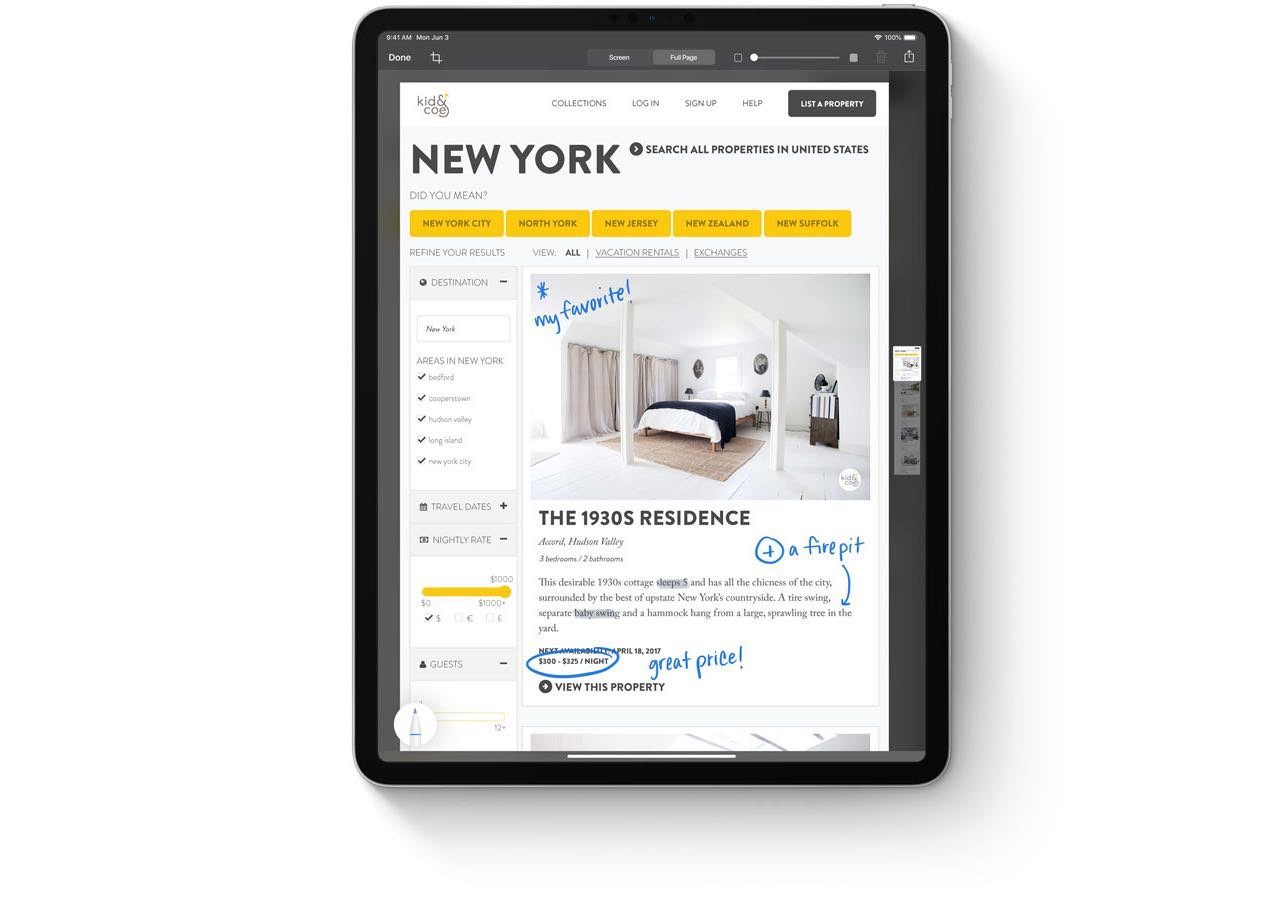
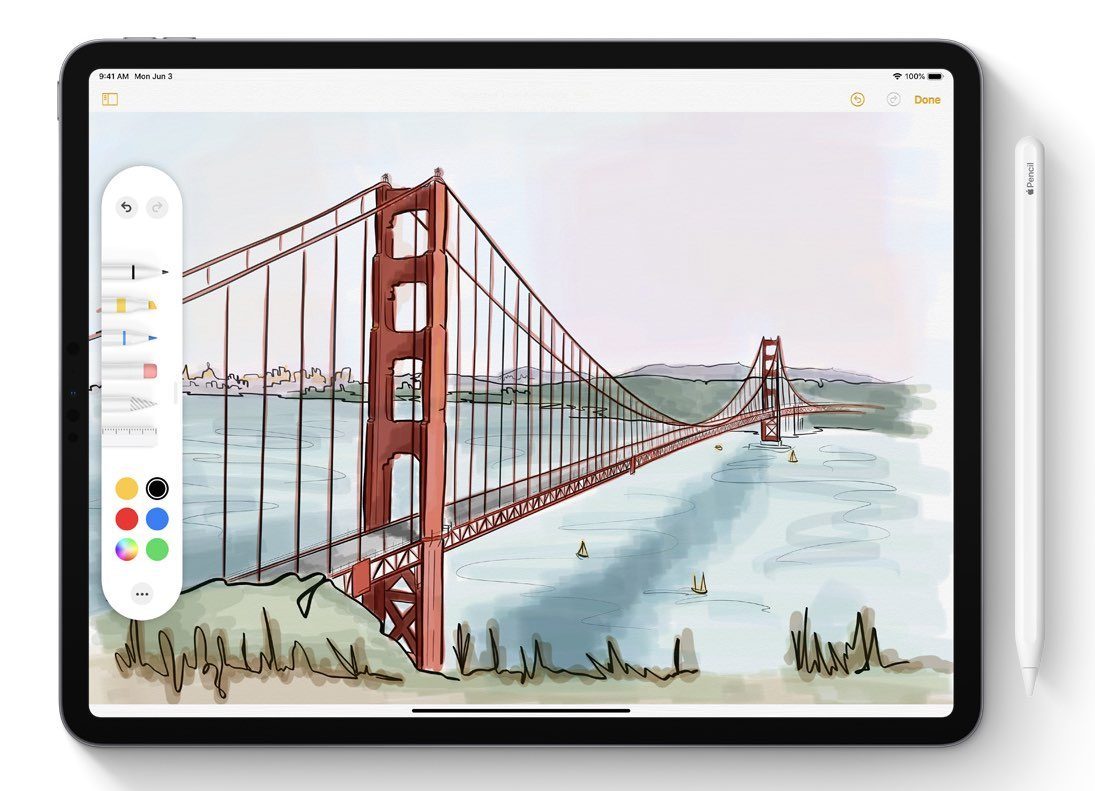
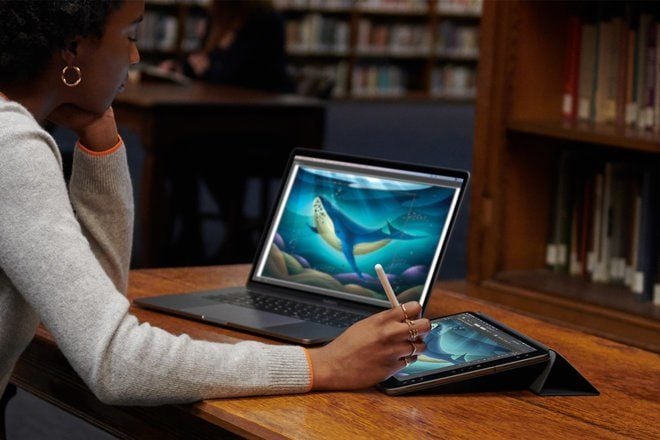
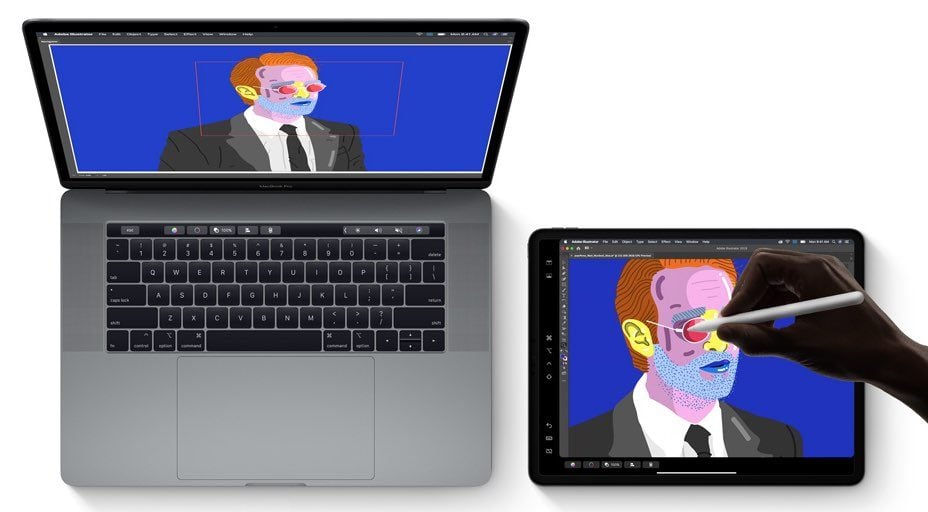

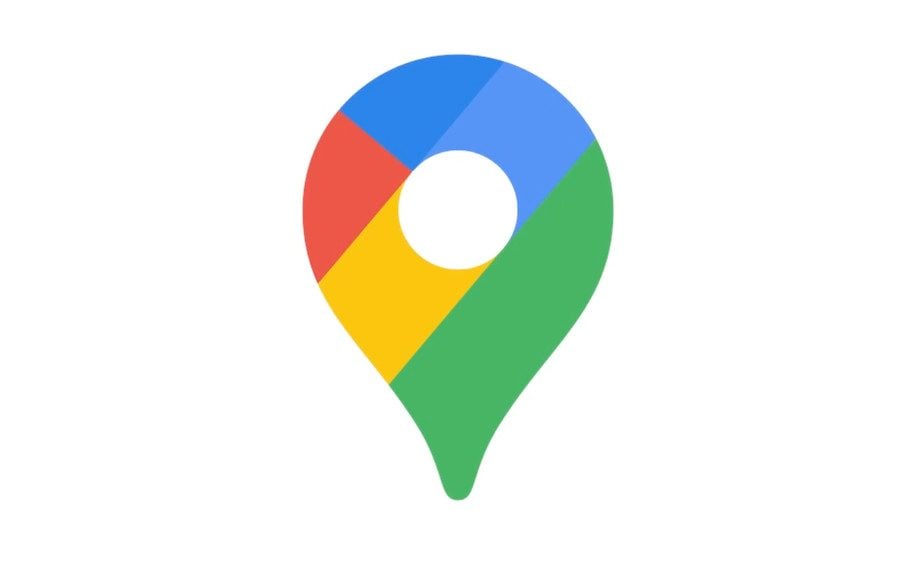
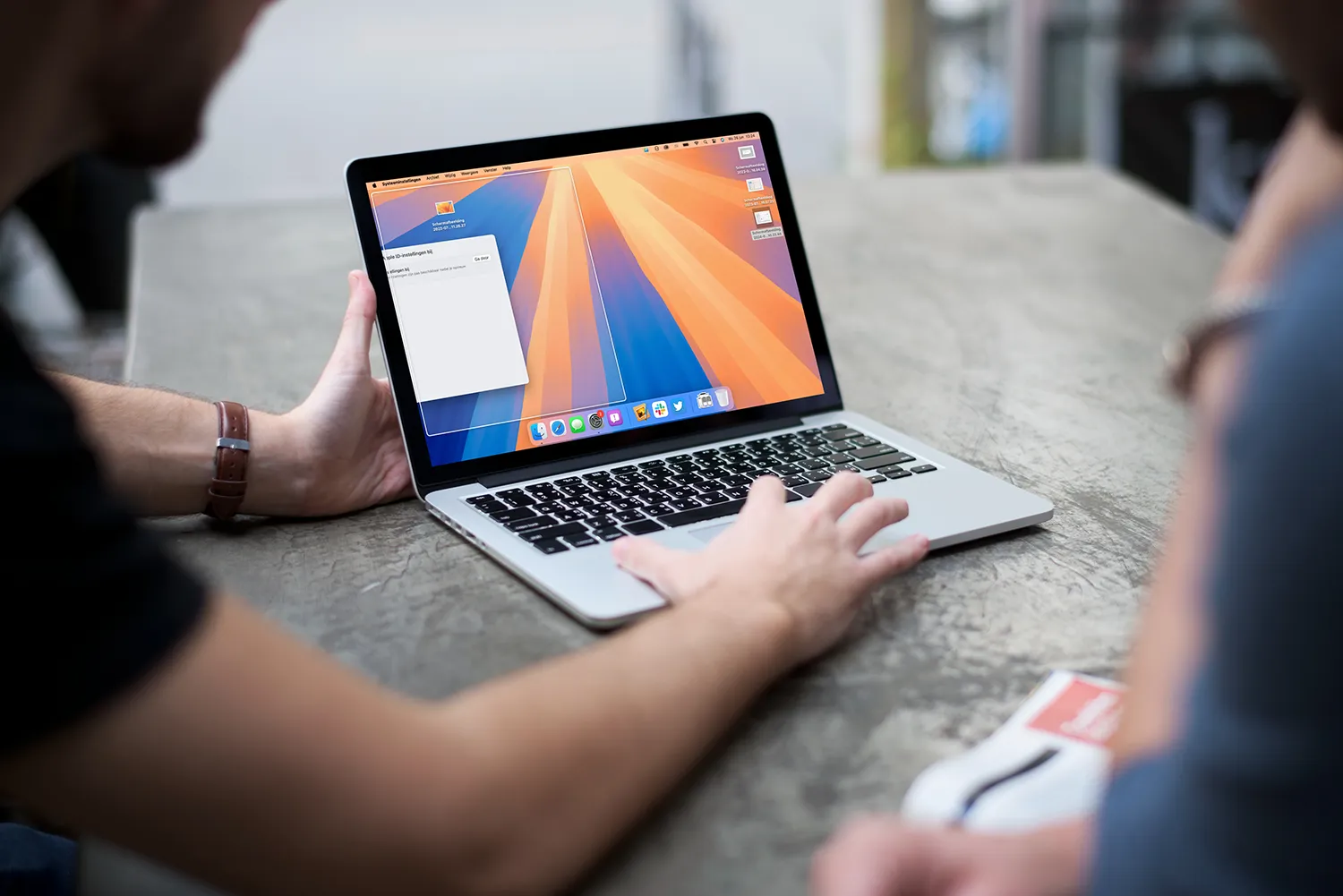

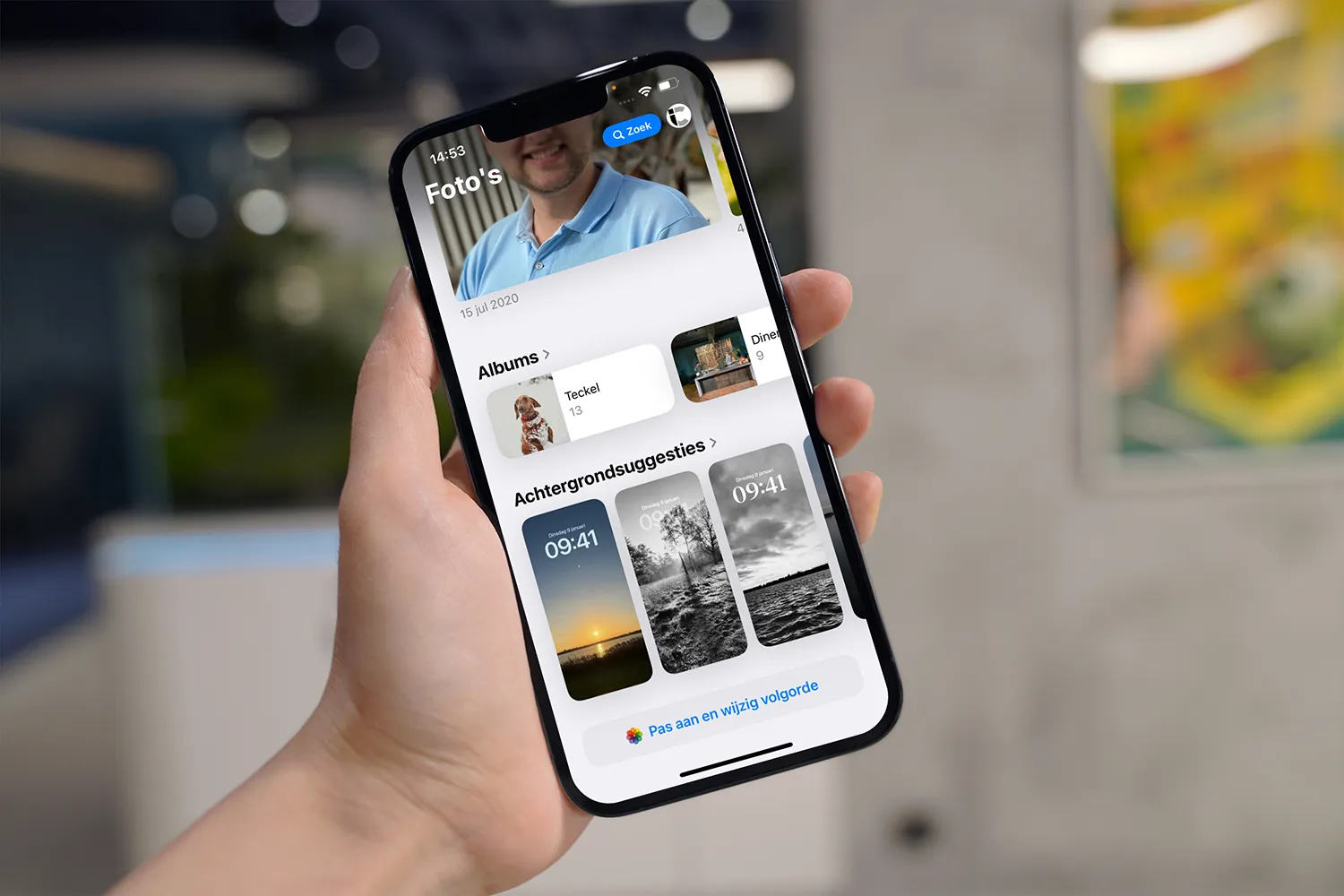


Wat is nou dé beste manier om een pdf te voorzien van een handtekening en vervolgens te mailen zodat de ander het kan printen?
Vaak heb je met pdf’s dat het niet op de print zit omdat het een annotatie is.
Ik ben zooo benieuwd!! Ik wacht tot de publieke beta en dan gas erop! Hahaha
https://www.iculture.nl/tips/pdf-bestanden-ondertekenen-iphone-ipad-mac/